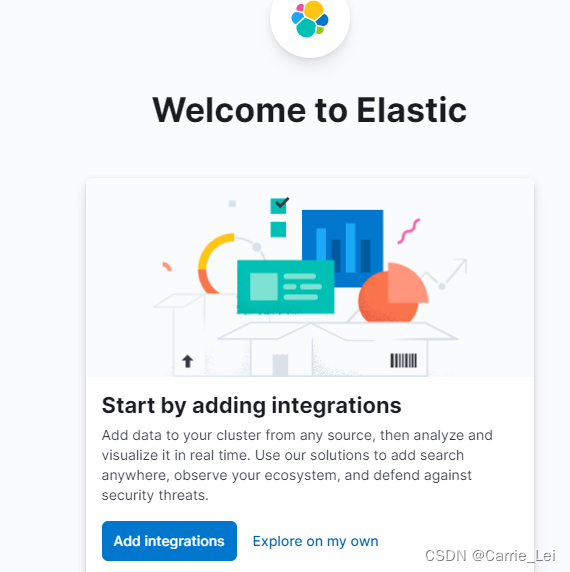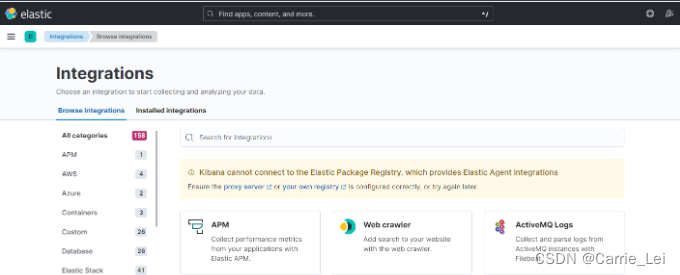安装 Kibana 是通过下载 Kibana 压缩包并解压,然后进行简单的配置即可。以下是在 Windows 系统上安装 Kibana 的基本步骤:
1. 下载 Kibana
访问 Elastic 官网的下载页面,选择适用于你系统的 Kibana 版本进行下载。根据你的系统选择 Windows 版本,并下载对应的 zip 压缩包。
2. 解压缩 Kibana
将下载的 zip 压缩包解压缩到你想要安装 Kibana 的目录。你可以选择将 Kibana 解压到任意目录,例如 C:\kibana。
3. 配置 Kibana
Kibana 的配置文件位于解压缩后的目录下的 config 文件夹中。在这里,你可以编辑 kibana.yml 文件来配置 Kibana。
默认情况下,你可能只需要更改以下几个配置项:
-
server.host:配置 Kibana 服务器的主机地址,默认为localhost,你可以将其设置为你的服务器 IP 地址或0.0.0.0以便所有网络都可以访问。 -
server.port:配置 Kibana 服务器的端口,默认为5601,你可以根据需要更改端口。 -
elasticsearch.hosts:配置 Elasticsearch 的地址,默认为http://localhost:9200,如果你的 Elasticsearch 不在同一台机器上,需要相应地更改。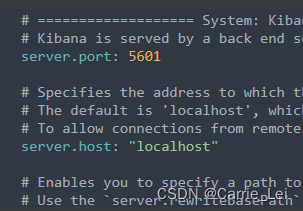
4. 启动 Kibana
在命令行中切换到 Kibana 解压缩后的目录,并执行以下命令启动 Kibana:
sh
.\bin\kibana.bat5. 访问 Kibana
在浏览器中访问 http://localhost:5601(如果你更改了端口,请相应地更改 URL),你将会看到 Kibana 的登录界面。
6. 登录并开始使用 Kibana
第一次登录 Kibana 时,你需要创建一个帐户并设置密码。接下来,你就可以开始使用 Kibana 来探索和可视化你的 Elasticsearch 数据了。
注意事项
- 在 Windows 系统上,确保你的命令行具有管理员权限,以便启动 Kibana。
- 在配置文件中,确保你的配置项的格式正确,并且没有语法错误。YAML 文件对缩进和格式要求非常严格。
- 在启动 Kibana 前,确保 Elasticsearch 已经在运行,并且你的网络配置允许 Kibana 连接到 Elasticsearch。
- 在生产环境中,建议配置安全功能来保护 Kibana 的访问,例如启用基本身份验证或使用代理进行身份验证。
按照上述步骤,你应该能够成功安装和启动 Kibana,并开始使用它来分析和可视化 Elasticsearch 数据。如果你遇到任何问题,请随时提问,我会尽力帮助你解决。
结果访问http://localhost:5601/: 返回:

分析原因:
1. Elasticsearch 连接问题
Kibana 需要连接到 Elasticsearch 才能正常工作。如果 Elasticsearch 未启动或者 Kibana 配置中的 Elasticsearch 地址不正确,Kibana 将无法启动。请确保以下几点:
-
确保 Elasticsearch 已经正确启动,并且可以通过网络访问。
-
检查 Kibana 的配置文件
kibana.yml中的elasticsearch.hosts配置项,确保指定的 Elasticsearch 地址是正确的,并且可以访问到。增加跨域配置:
xml# 配置允许跨域 http.cors.enabled: true http.cors.allow-origin: "*"重启
elasticsearch。再重启kibana,访问地址:http://localhost:5601,成功启动。